电脑自动清理c盘垃圾 如何让Win10电脑定期自动清理C盘
更新时间:2023-08-23 13:55:27作者:xiaoliu
如今电脑已经成为人们工作和生活中不可或缺的一部分,然而长期使用电脑后,C盘中的垃圾文件会逐渐积累,导致电脑运行速度变慢,甚至出现卡顿现象。为了解决这一问题,许多人选择手动清理C盘垃圾,但这需要花费大量时间和精力。幸运的是现在有一种方法可以让Win10电脑定期自动清理C盘垃圾,从而保持电脑的良好运行状态。接下来我们将介绍如何使用电脑自动清理C盘垃圾的方法,并帮助您轻松实现电脑的自动清理,提高工作效率。
步骤如下:
1.打开电脑左下角“开始”菜单,选择“设置”。
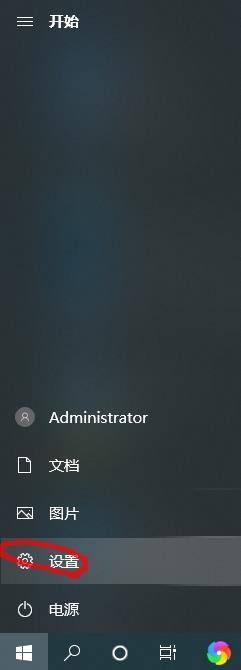
2.选择“系统”。
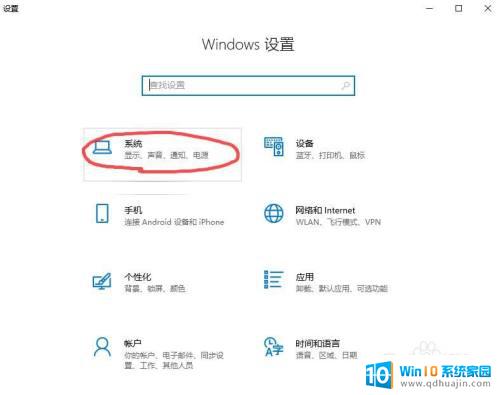
3.点击“存储”,打开存储感知开关,点击“配置存储感知或立即运行”。存储感知是Win10系统自带功能,打开后。这样一旦C盘的空间紧张,它可以自动感知并进行自动清理。
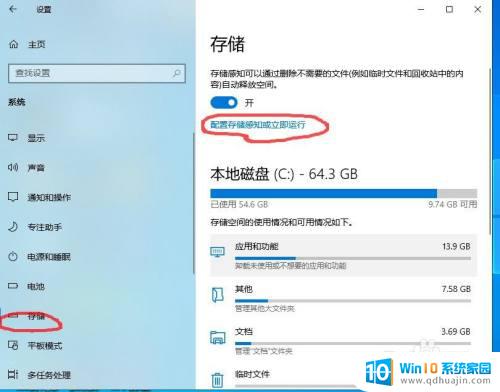
4.在“临时文件”这里设置对电脑C盘临时文件的自动处理时限。
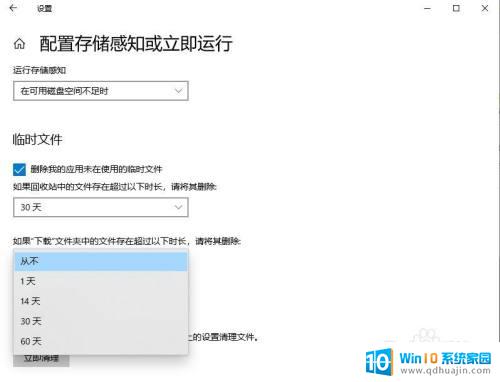
以上就是电脑自动清理C盘垃圾的全部内容,如果您也遇到同样的情况,可以参考小编的方法来处理,希望这些方法对您有所帮助。





